如何切换Office 365的更新通道
来源:网络收集 点击: 时间:2024-04-03该解决方案仅适用于满足以下条件的场合:
1.拥有正版Office 365 Pro Plus(专业增强版)订阅。非正版软件可能会出现无法更新或更新后激活失败等问题。
2.已安装的Office软件是订阅版(Office 365),而不是一次性购买版本(Office 2016或Office 2019)。
3.用户有对于Office办公软件的管理权限,且不是个人或家庭版订阅。如果你的Office订阅由组织负责,则更新通道可能会由你的组织管理员控制,本地用户策略不起作用;如果是个人或家庭版本,在Office 365的“设置”中就可以很方便的切换更新通道,没必要使用组策略。
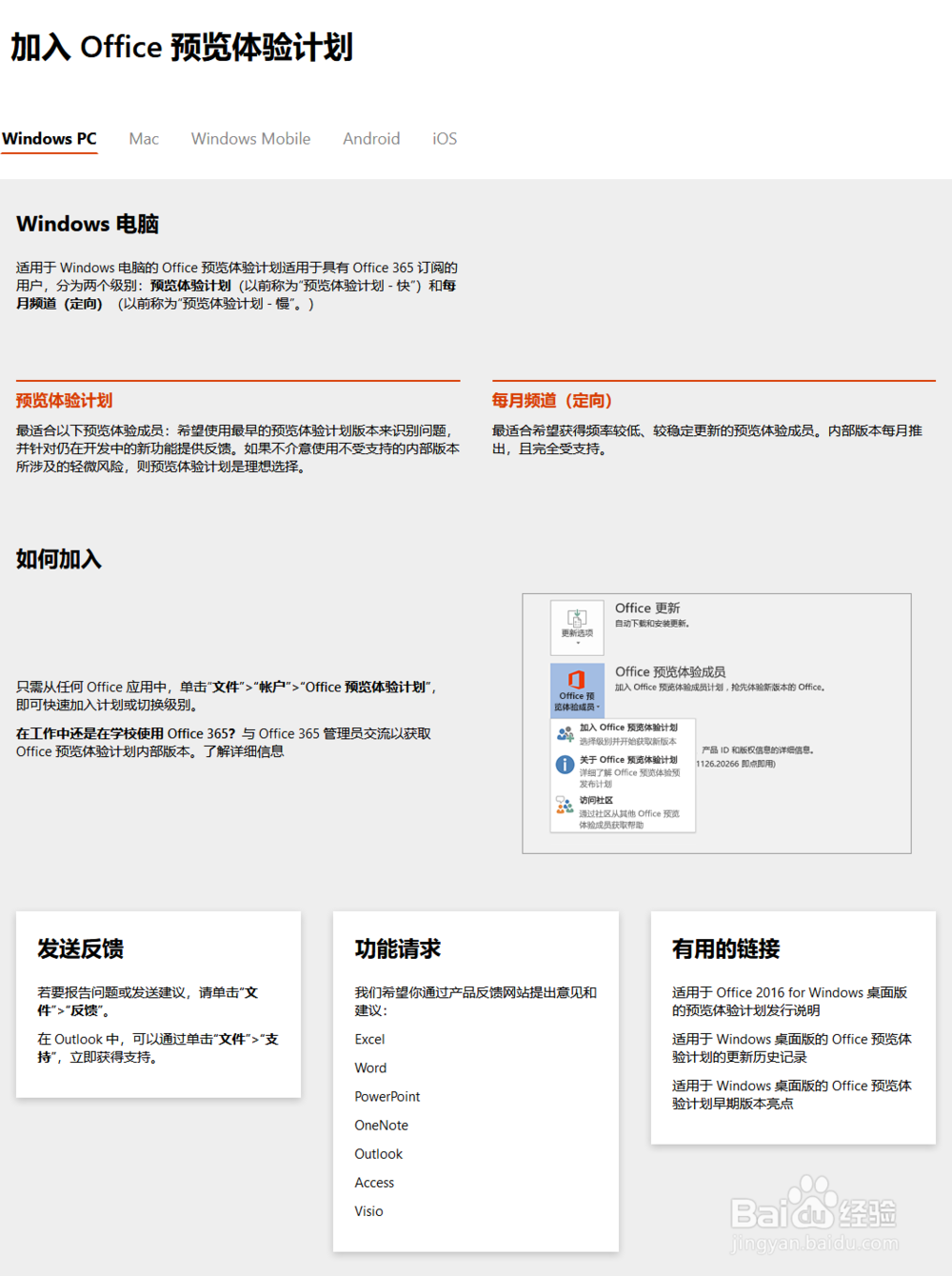 2/11
2/11Microsoft Office办公软件总共有五个不同的更新通道:半年,半年(定向),每月,每月(定向),预览体验计划。其中前三个属于正式稳定版本的通道,后两个则是测试版本的通道。默认情况下,安装的版本会是半年通道。这是提供更新最慢,但也最稳定的更新通道。
获取更多关于Office 更新通道的介绍,可以参考微软的帮助文档:
https://docs.microsoft.com/zh-cn/DeployOffice/overview-of-update-channels-for-office-365-proplus
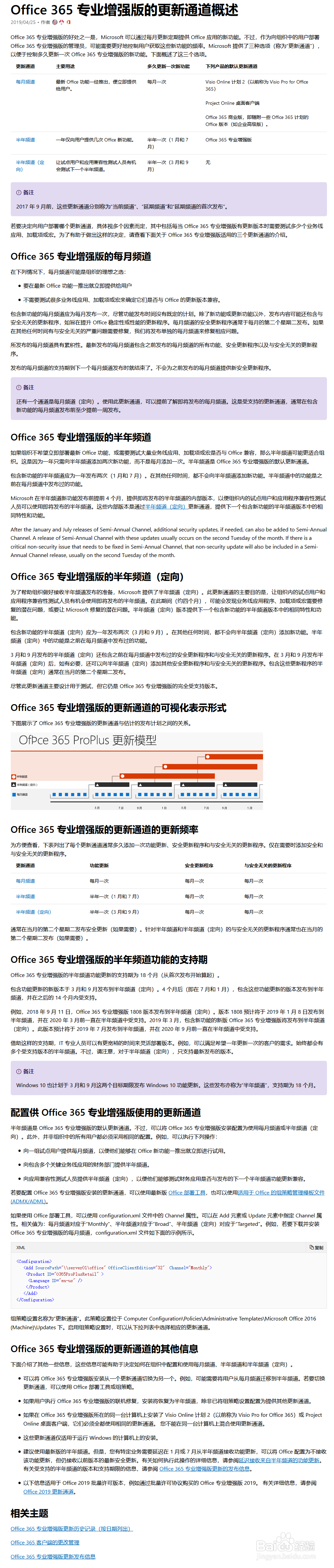
 3/11
3/11在开始之前,我们先检查自己所在的更新通道。打开任意一款Office 365办公应用,依次选择文件→账户。在这里可以看到详细的订阅信息。在“关于”中可以看到具体的Office版本号和更新通道。
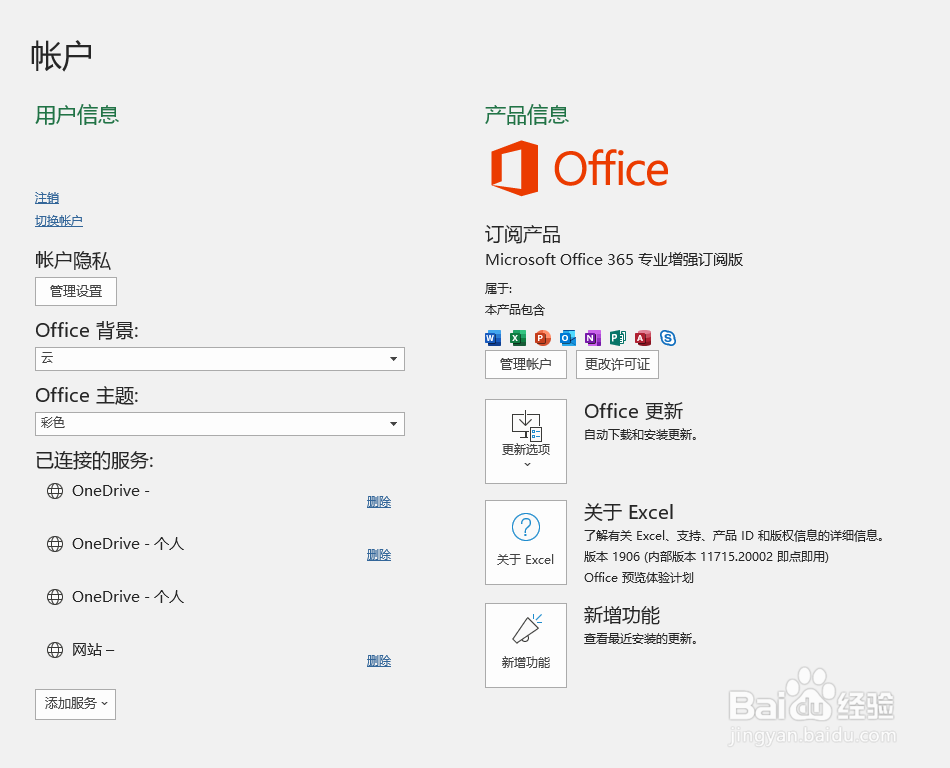 4/11
4/11访问以下由微软官方提供的网页,并按照页面提示操作来下载自定义工具:
https://www.microsoft.com/en-us/download/details.aspx?id=49030
该页面没有中文版本。微软会不定期对该工具进行更新,请确保自己是从官网下载的最新版本。注意,这里具体需要下载的程序架构版本由你所安装的Office软件而不是操作系统来决定。比如你是64位操作系统,但已经安装了32位的Office 365,那么你只能选择下载32位的程序版本。(x86是32位,x64是64位)
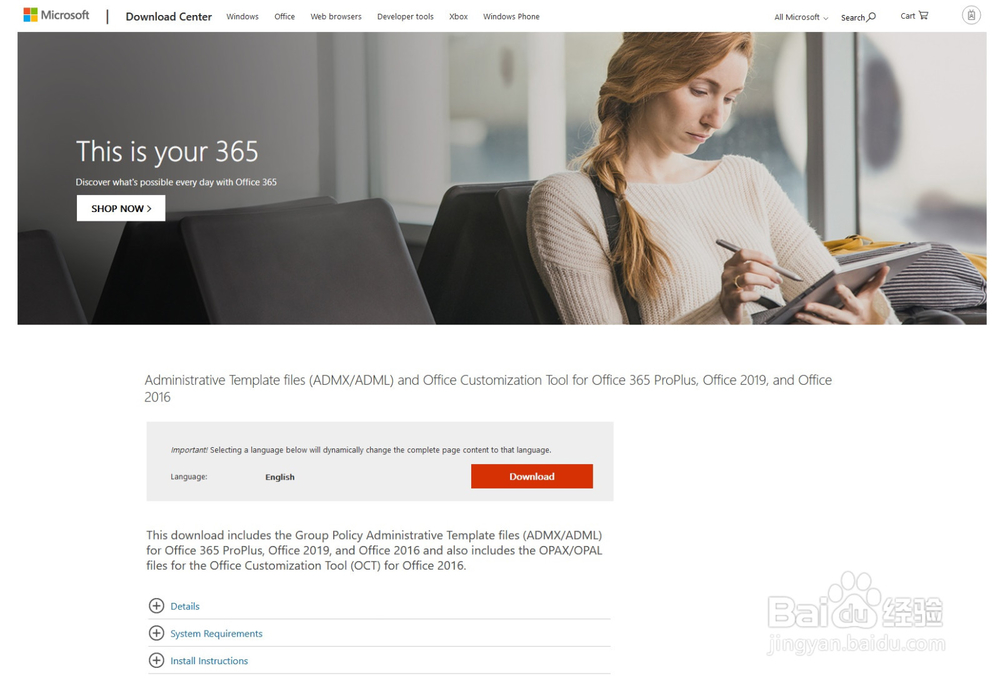
 5/11
5/11自定义工具下载完成后,双击安装并按提示操作以展开里面的组策略模板文件。推荐将文件解压到便于操作的目录中,比如桌面上。
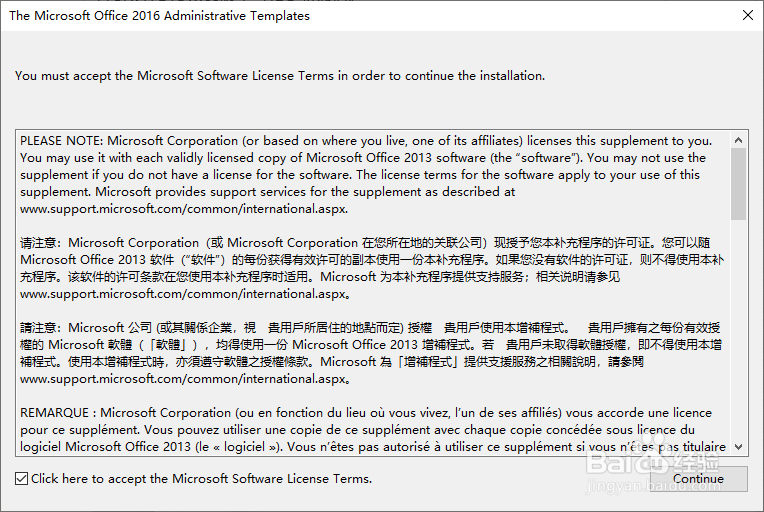
 6/11
6/11展开完成后,我们可以看到一共有三个文件(夹)。其中那个表格是说明文档,详细讲解了每个文件的具体功能,感兴趣的可以自行研究,这里不做深入介绍。
另外两个文件夹中的文件是我们需要的东西。
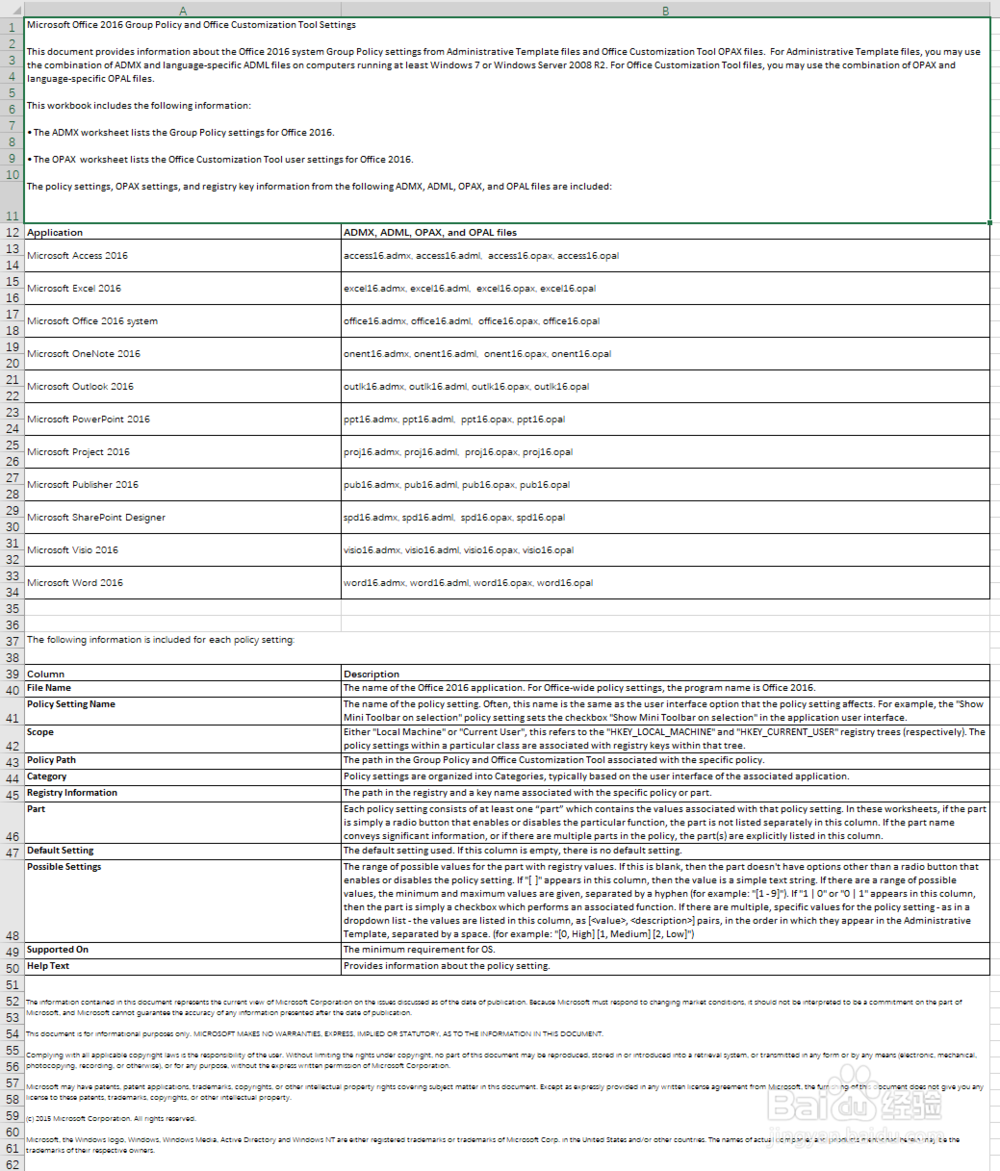 7/11
7/11打开%SYSTEMROOT%\PolicyDefinitions(例如C:\Windows\PolicyDefinitions)目录,将admin与admx中我们需要的的文件复制进去。请不要直接复制两个文件夹。此外,以xx-xx格式命名的文件夹是语言包,如果不需要使用多种语言的话,除了简体中文(zh-cn)以外的语言是没必要复制的。
 8/11
8/11运行本地组策略编辑器(gpedit.msc),找到以下目录:本地计算机策略\计算机配置\管理模板\Microsoft Office 2016(计算机)\更新。
(这里虽然叫Office 2016,实际上对包括Office 2016,Office 2019和Office 365在内的所有软件都起作用)
如果没有找到该目录的话,请先重启计算机。
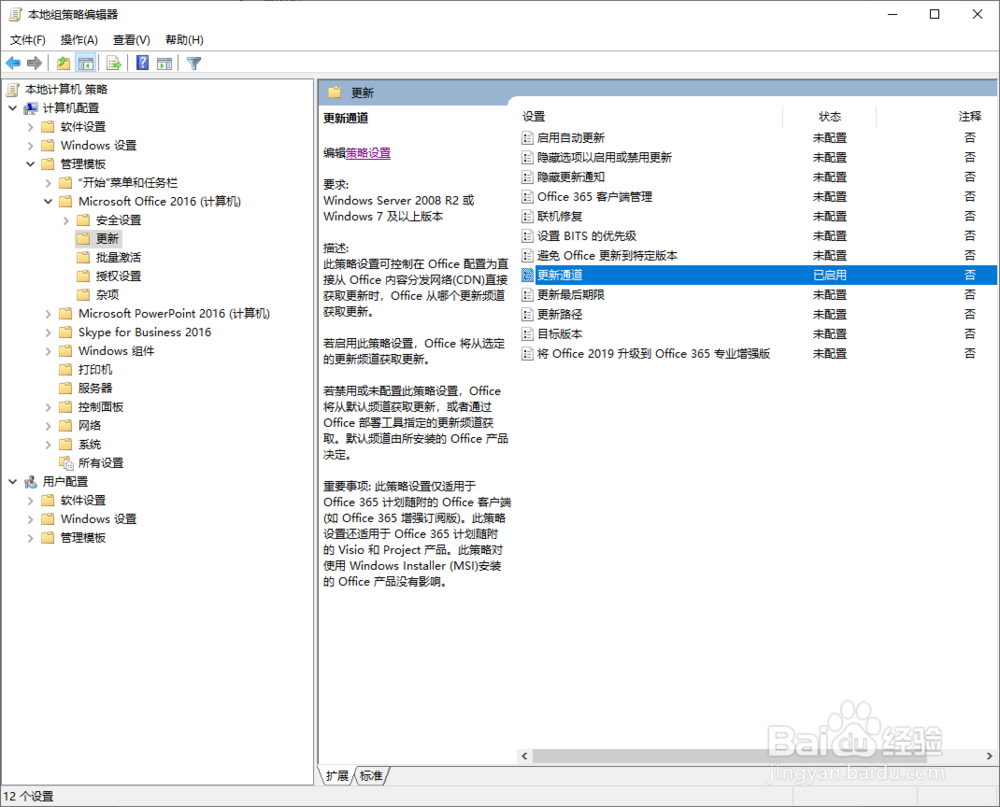 9/11
9/11在右侧栏内找到“更新通道”项目,并将状态设置为启用。接下来就可以自行设定你所需要的更新通道了。推荐选择每月(定向),在能获取到最新的功能的同时也比较稳定。
 10/11
10/11修改组策略设置后需要重新启动计算机以使新策略生效。如果不想重新启动,也可以用cmd或powershell等执行指令“gpupdate /force”来强制刷新全局策略。
 11/11
11/11回到Office的界面中,选择文件→账户→更新选项→立即更新来检查更新,并等待操作完成。不过由于Office 365正常情况下是会自动更新的,这个步骤可以省略。
注意事项从较慢的更新通道切换到较快的更新通道后,如果需要换回去,可能需要等待很长的时间。
OFFICE软件微软版权声明:
1、本文系转载,版权归原作者所有,旨在传递信息,不代表看本站的观点和立场。
2、本站仅提供信息发布平台,不承担相关法律责任。
3、若侵犯您的版权或隐私,请联系本站管理员删除。
4、文章链接:http://www.1haoku.cn/art_410555.html
 订阅
订阅